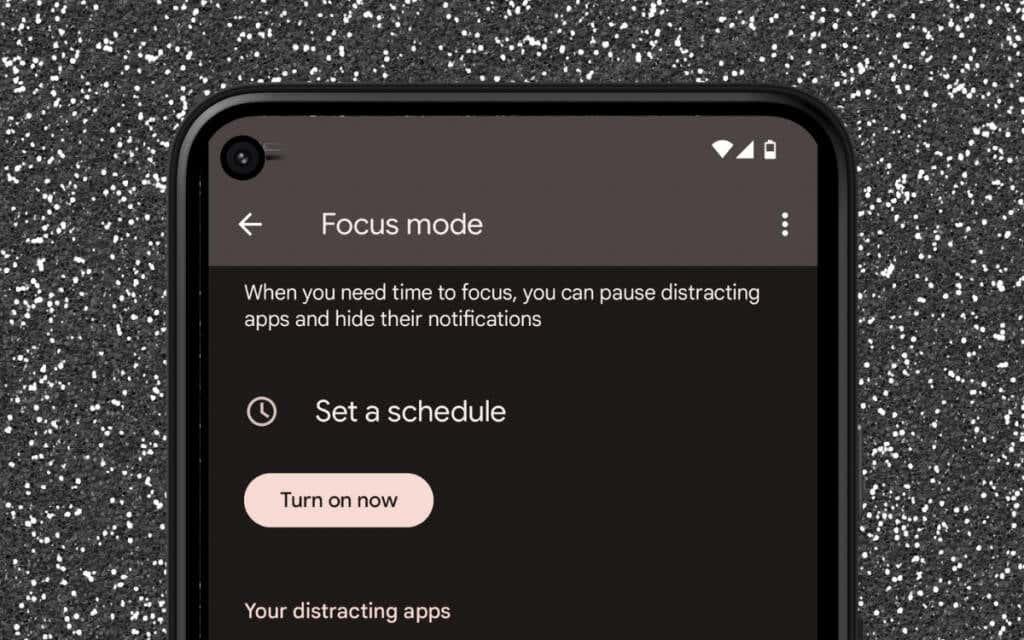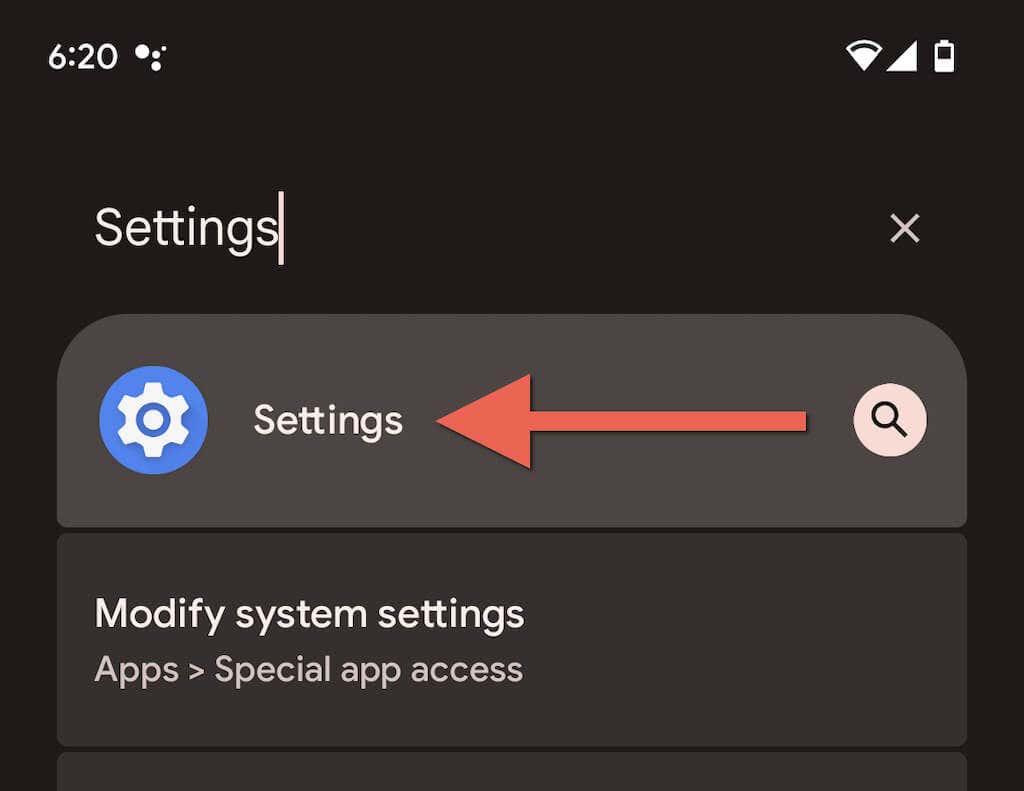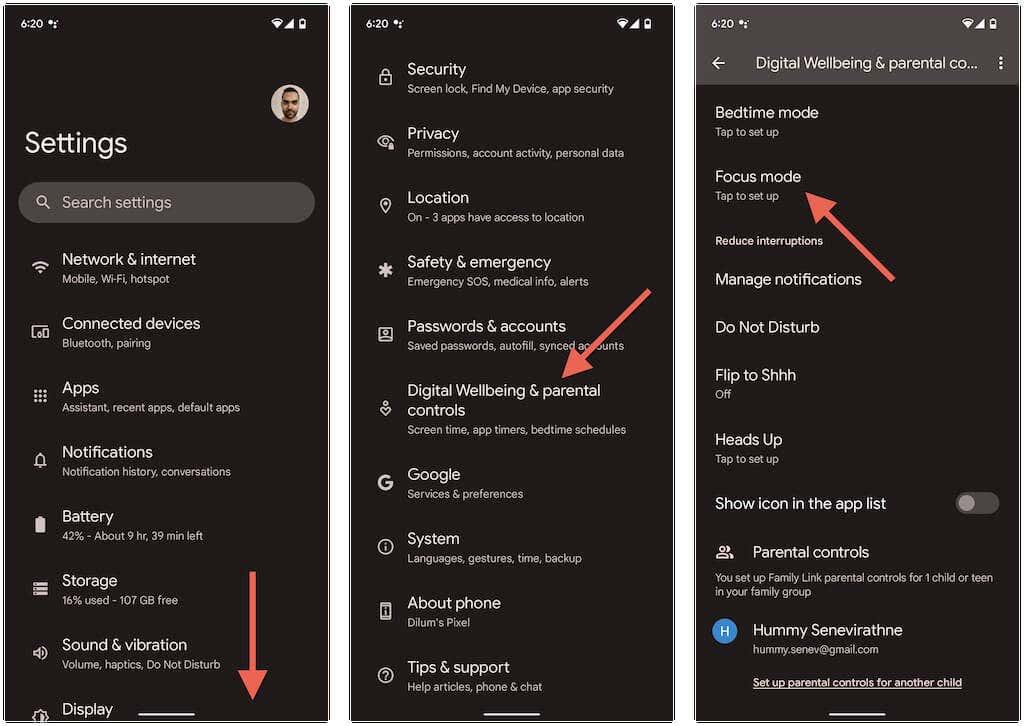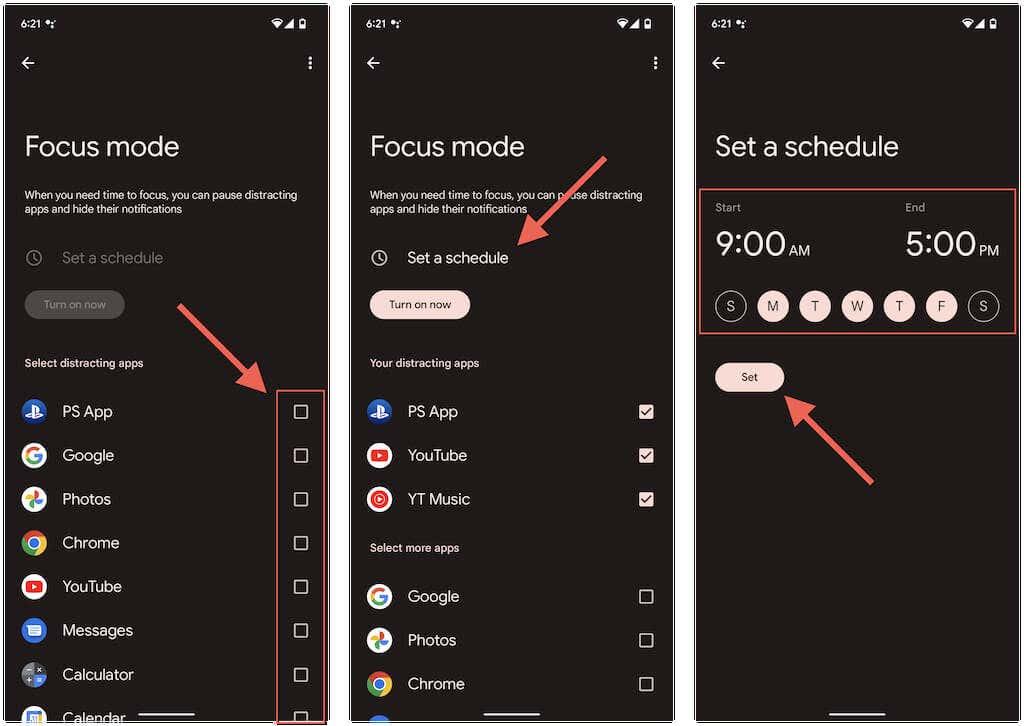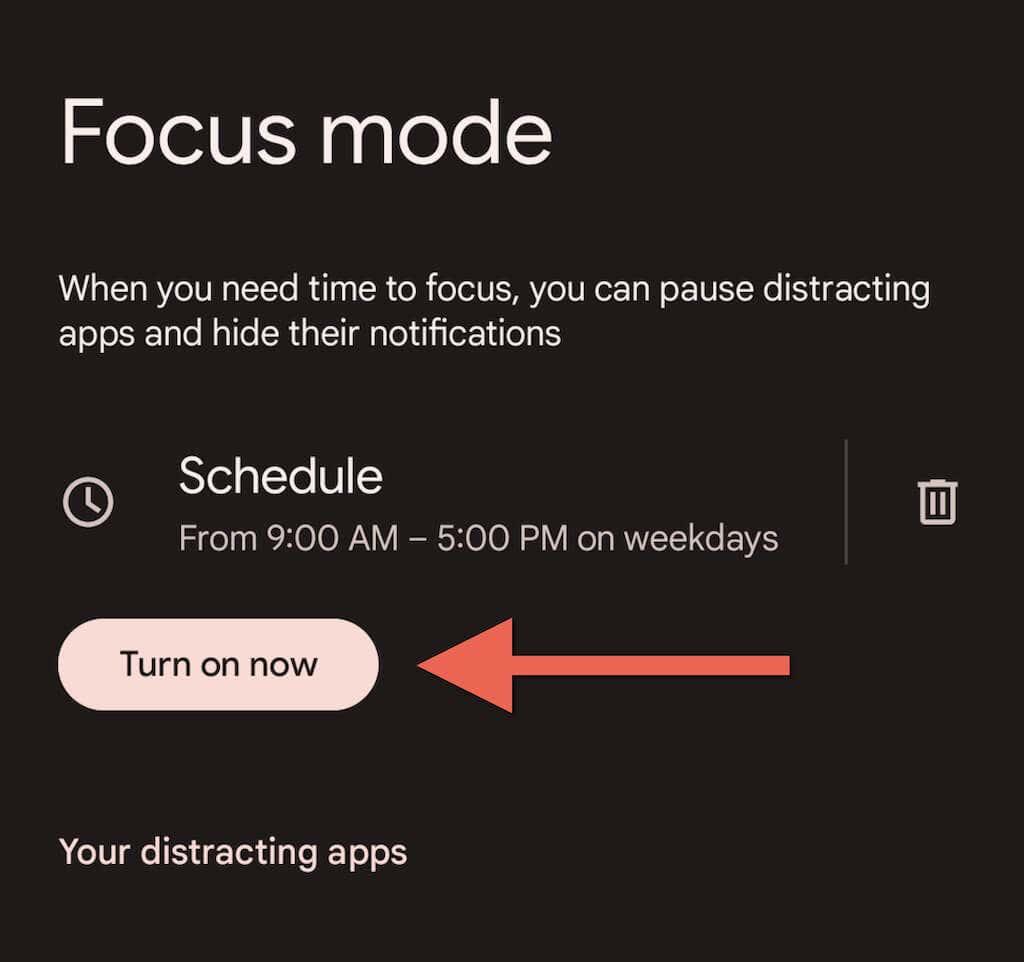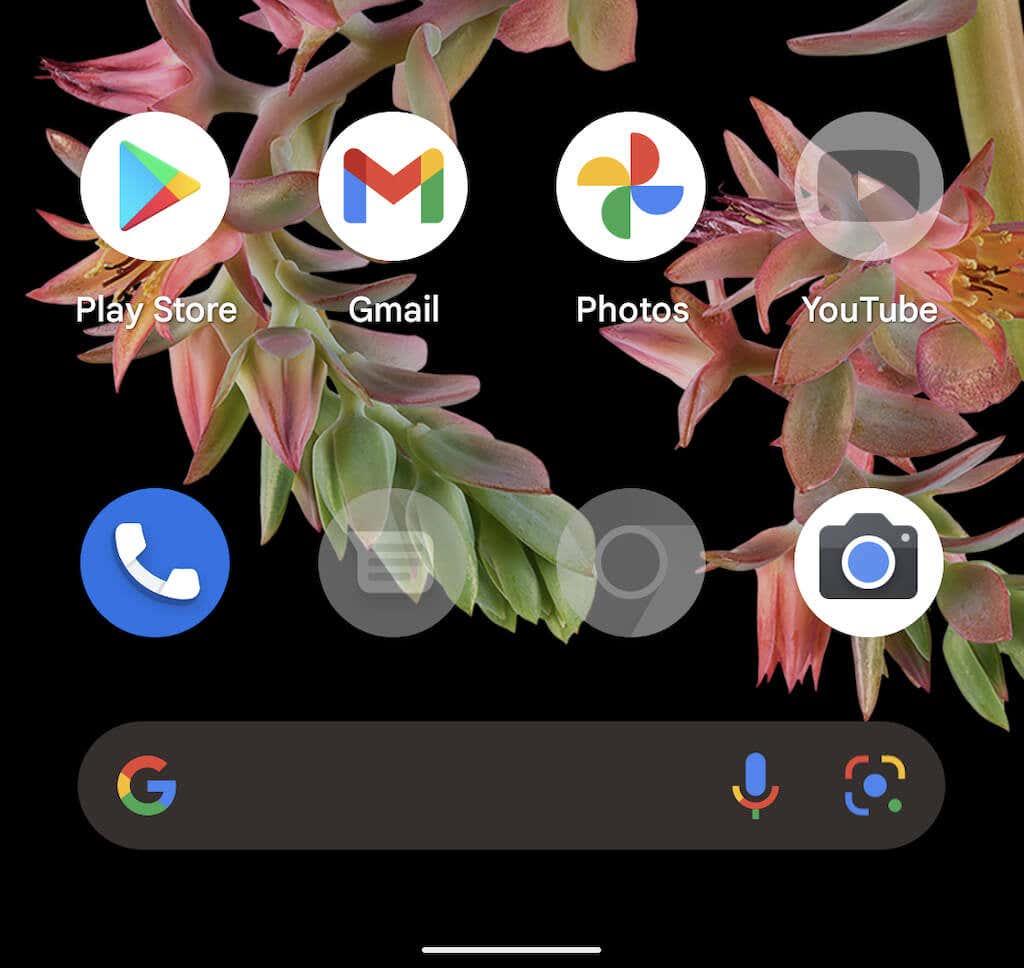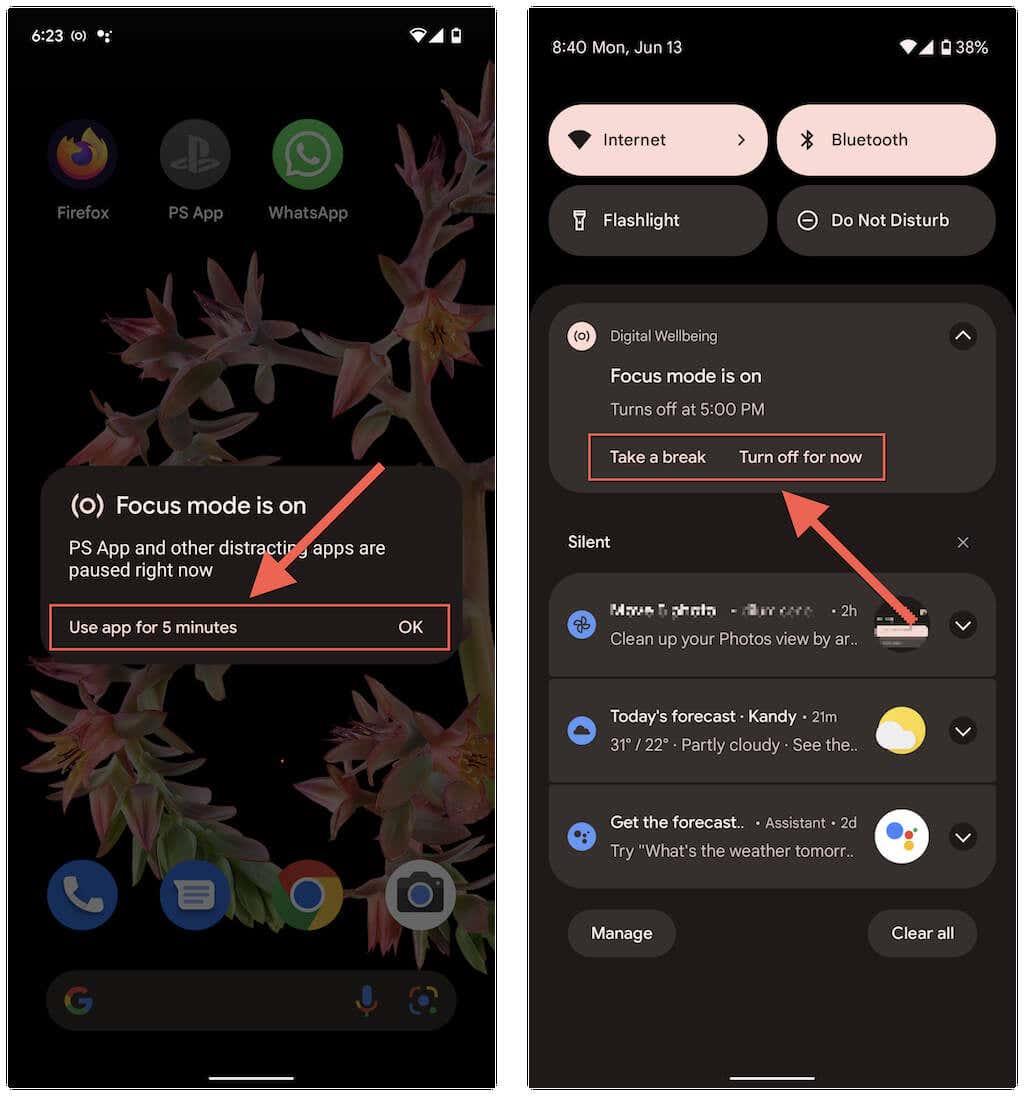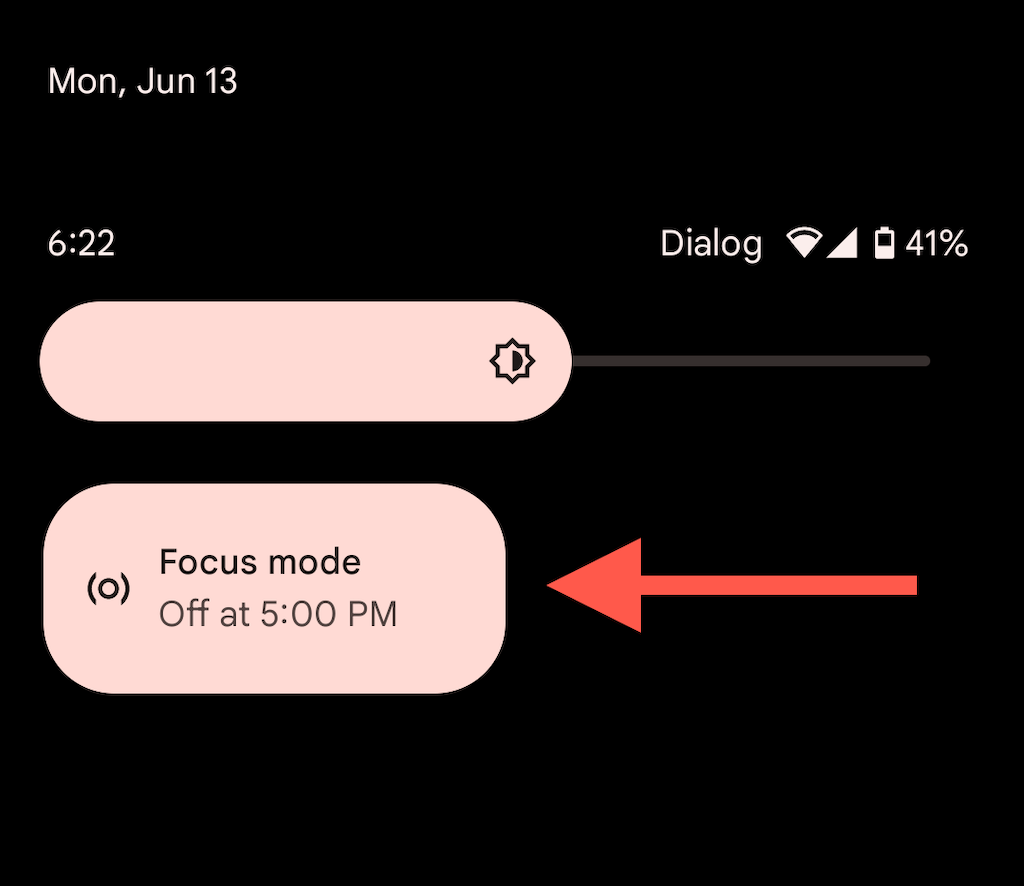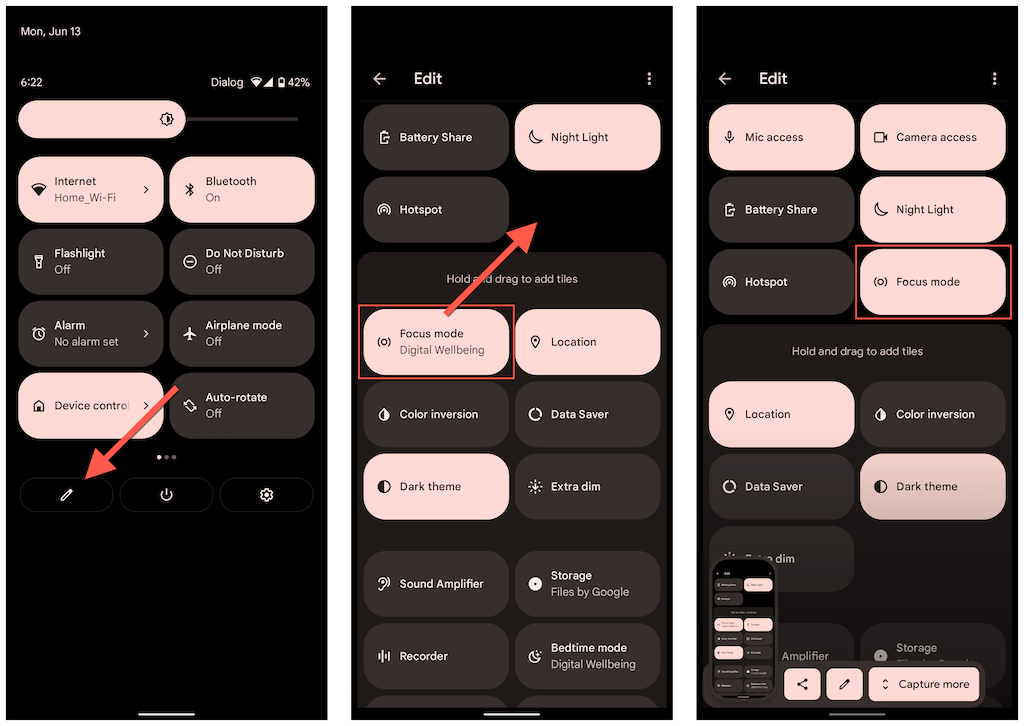Вашият телефон с Android постоянен източник на разсейване ли е? Това е мястото, където режимът на фокус може да ви помогне. Ето как да настроите и използвате Focus Mode на Android.
Режимът на фокус е част от пакета функции за цифрово благополучие на Android. Името обобщава за какво става дума, но накратко, Focus Mode ви помага да поддържате фокуса си, като поставяте на пауза разсейващите приложения и техните известия.
Ако устройството ви с Android работи с Android 10 или по-нова версия, можете да активирате режима на фокус ръчно или да го конфигурирате да се активира автоматично по график. Прочетете, за да научите как да настроите и използвате Focus Mode на Android.
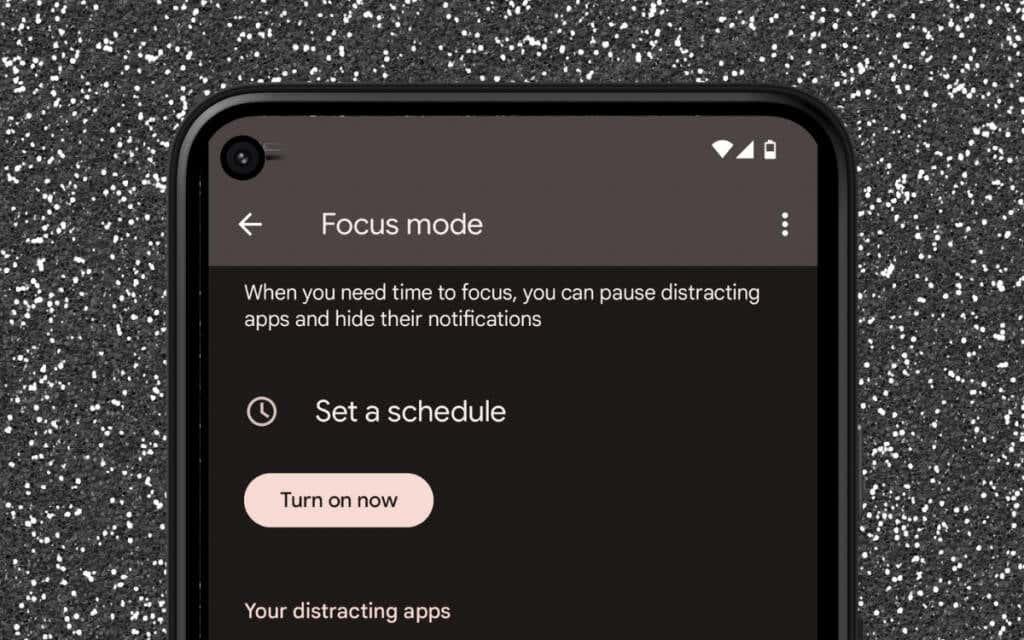
Какво представлява режимът на фокусиране на Android?
Режимът на фокус е функция за цифрово благополучие, която поставя на пауза разсейващи приложения и известия на вашето устройство с Android, което ви позволява да свършите нещата. Работи подобно на „Не безпокойте “, но е по-скоро за спиране на визуални задействания, които отклоняват вниманието ви. Освен това е бърз за настройка и по-малко объркващ от версията на Apple за режим на фокусиране за iPhone и Mac .
Всеки път, когато активирате режима на фокус на Android или го настроите да се активира по график, всички приложения, които добавите към списъка си с разсейващи фактори, ще се показват в сиво. Освен това няма да получавате известия от тези приложения, докато не деактивирате функцията.
Въпреки това режимът на фокусиране не ви ограничава изцяло от използването на приложения, които решите да поставите на пауза. Винаги можете да си „починете“ за няколко минути или да деактивирате режима на фокусиране по всяко време, така че трябва да упражнявате самодисциплина, за да извлечете максимума от него.
Как да настроите режим на фокусиране на Android
Можете да настроите режим на фокусиране чрез панела с настройки за цифрово благополучие и родителски контрол на вашия телефон с Android. Следните инструкции демонстрират процеса на Google Pixel, работещ със стандартен Android.
1. Отворете приложението Настройки на вашия телефон с Android. Проверете чекмеджето на приложението си, ако не се показва на началния екран.
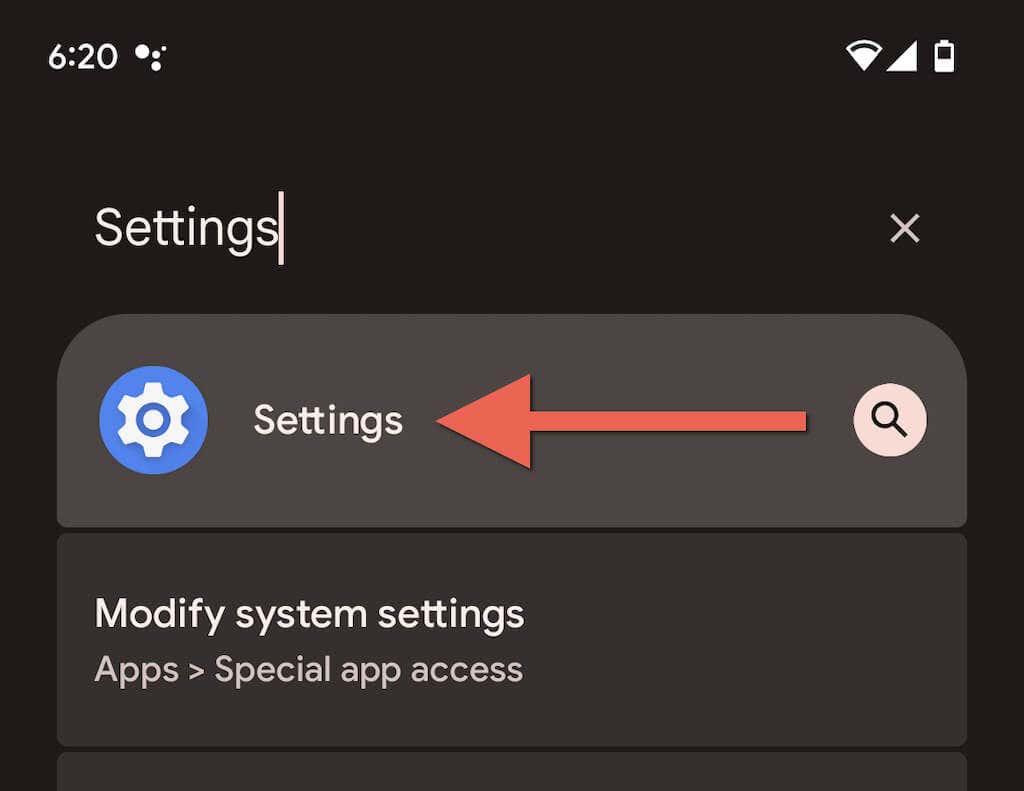
2. Превъртете надолу и докоснете Цифрово благополучие и родителски контрол > Режим на фокусиране .
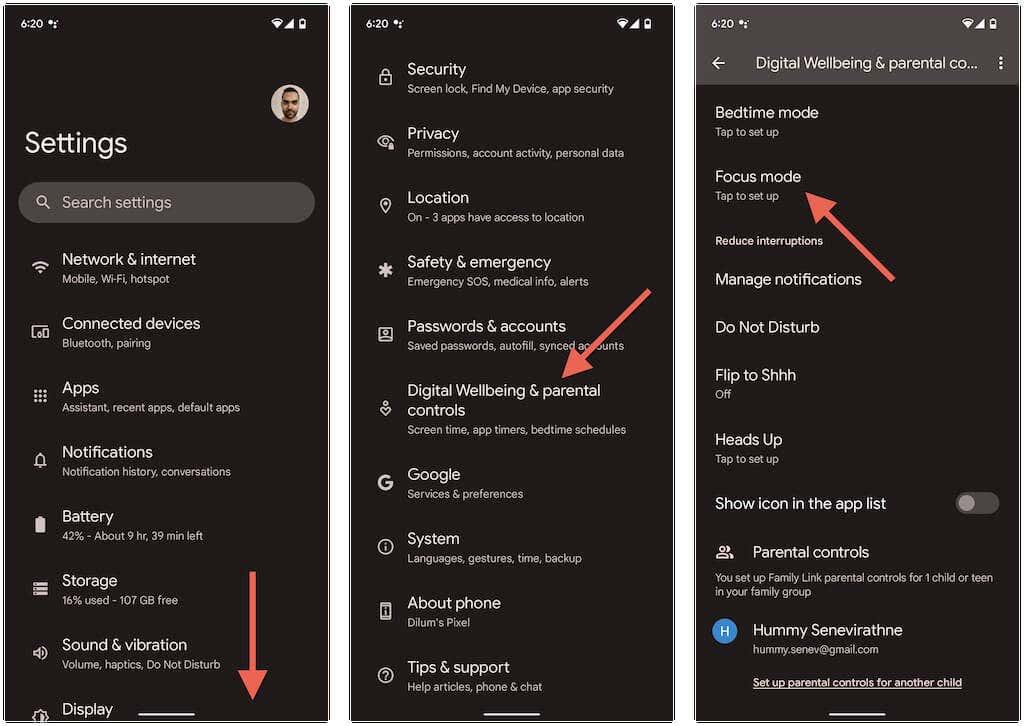
3. Изберете приложения, които искате да блокирате по време на режим на фокус—напр. приложения за социални медии като Instagram и WhatsApp. Не можете да блокирате основни приложения като Телефон, Play Store, Настройки и др.
Съвет : Проверете графиката за използване на устройството в горната част на страницата Digital Wellbeing (върнете се един екран назад), за да получите по-ясна представа за конкретни приложения, които заемат най-много време на екрана.
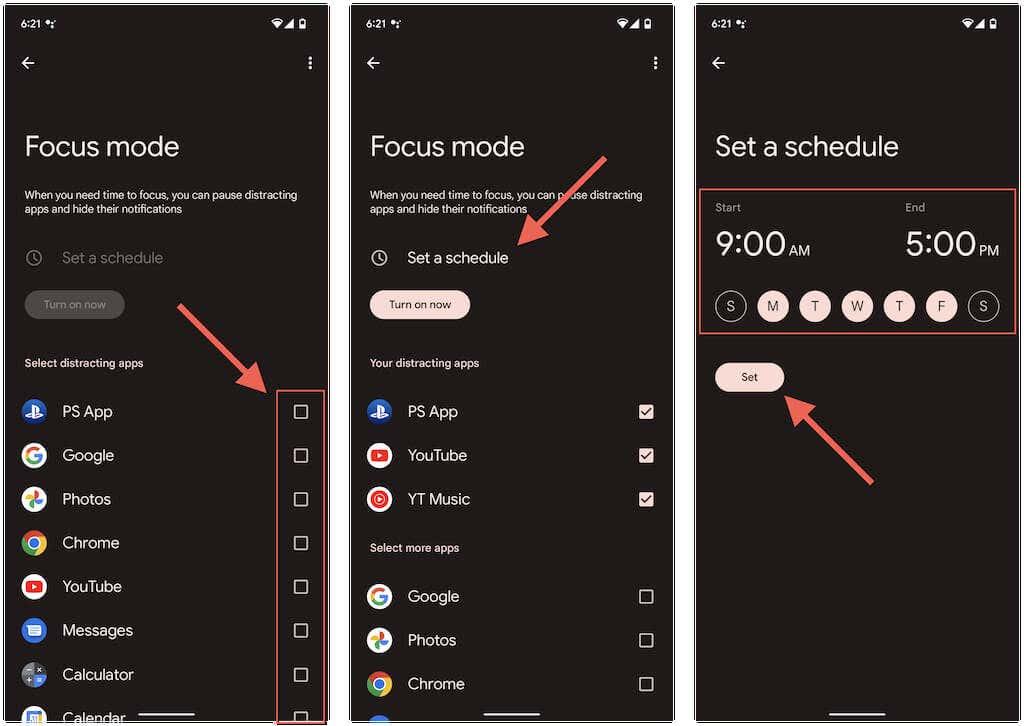
По желание докоснете Задаване на график, ако искате режимът на фокус да се активира автоматично по график. След това изберете начален и краен час, изберете дните, в които искате режимът на фокус да се включва автоматично, и докоснете Задаване .
4. Докоснете Включване сега, за да активирате режим Фокус.
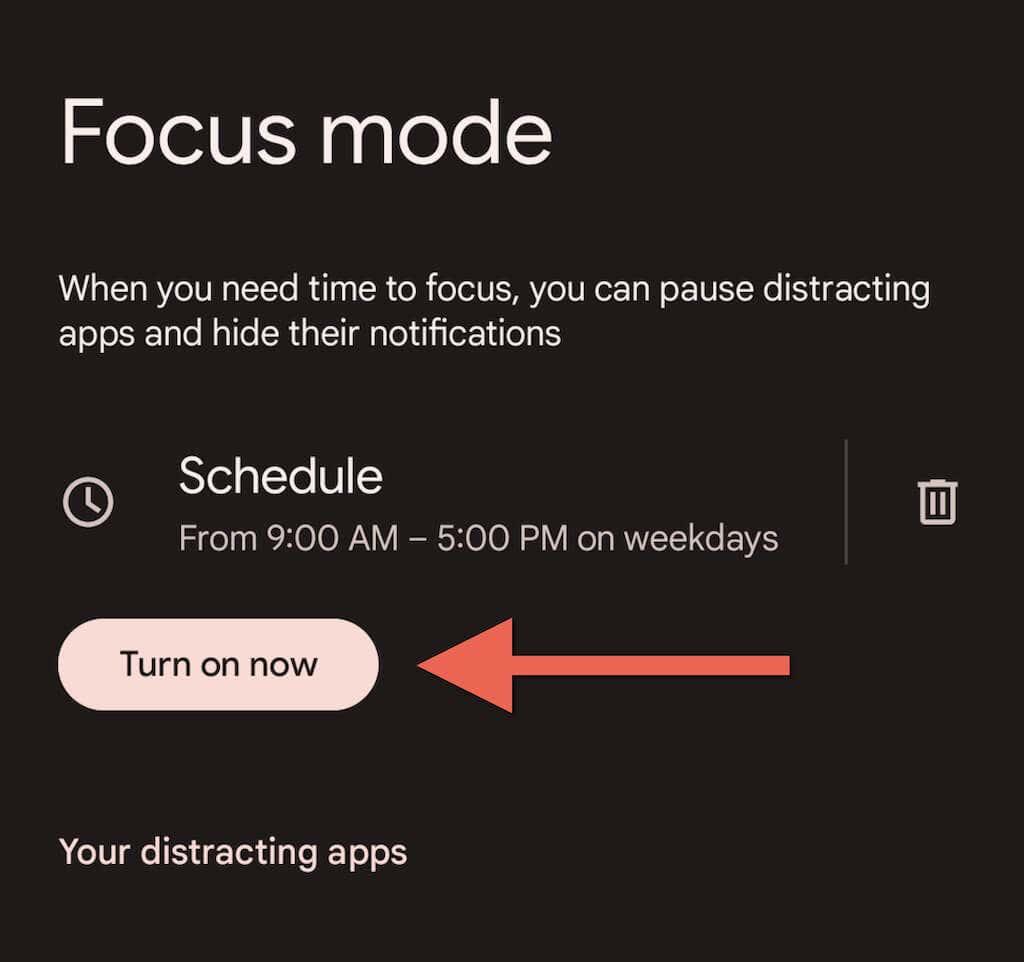
5. Режимът на фокусиране вече е активен. Излезте от приложението Настройки.
Забележка : Режимът на фокус може да работи по различен начин или да включва допълнителни опции, ако телефонът ви работи с персонализирана версия на Android. Например, в устройства Samsung Galaxy с един потребителски интерфейс, режимът на фокус ви позволява да създавате групи от приложения, които можете да изберете, когато активирате функцията.
Как да използвате режима на фокусиране на телефони с Android
Когато режимът на фокус е активен, всички приложения, които изберете да ограничите, ще се показват в сиво на началния екран на вашия Android и в чекмеджето с приложения. Вашият телефон също поставя на пауза известията и сигналите от тези приложения; те няма да се показват в областта за уведомяване.
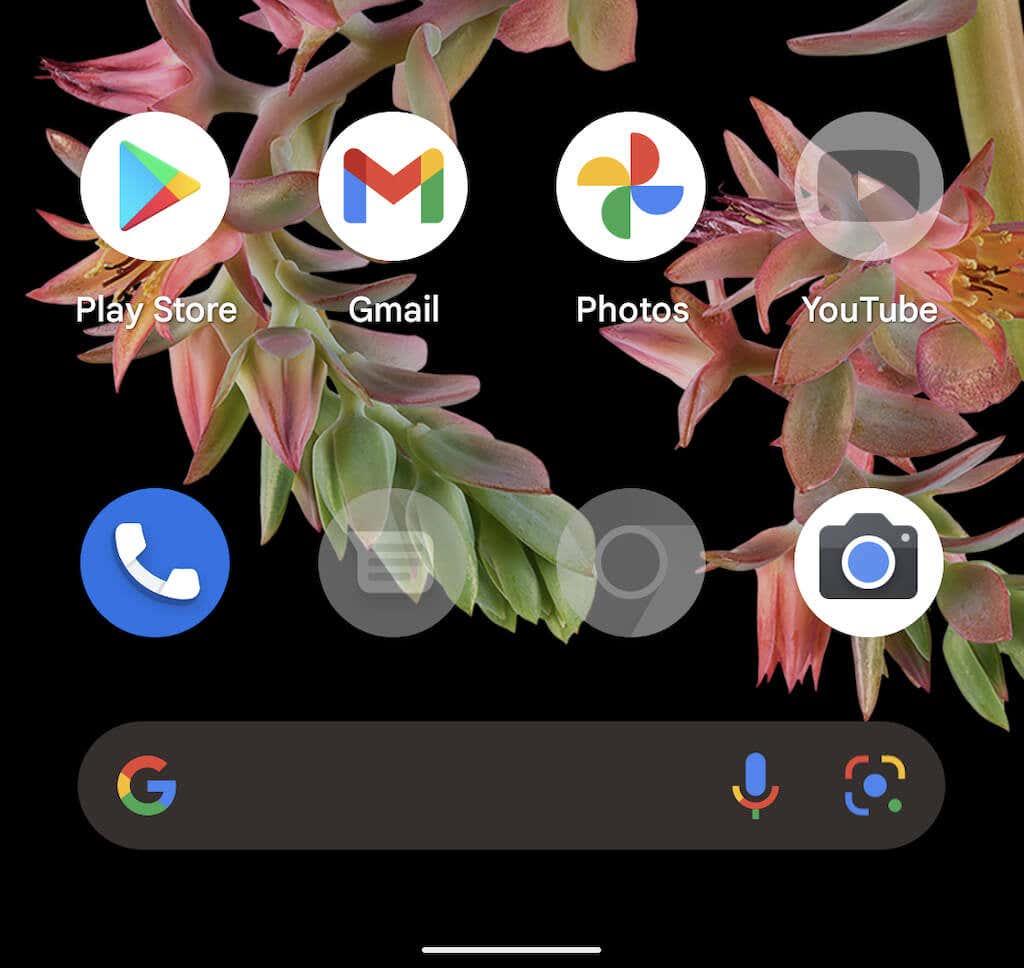
Ако докоснете приложение в сиво, изберете OK , за да потвърдите известието „Режимът на фокусиране е включен“ или изберете опцията Използване на приложението за 5 минути , за да използвате приложението за пет минути. За да направите по-дълга почивка, плъзнете надолу от горната част на екрана и докоснете Направете си почивка върху постоянното известие за цифрово благополучие. Можете също да докоснете Изключване за сега, ако искате да деактивирате функцията.
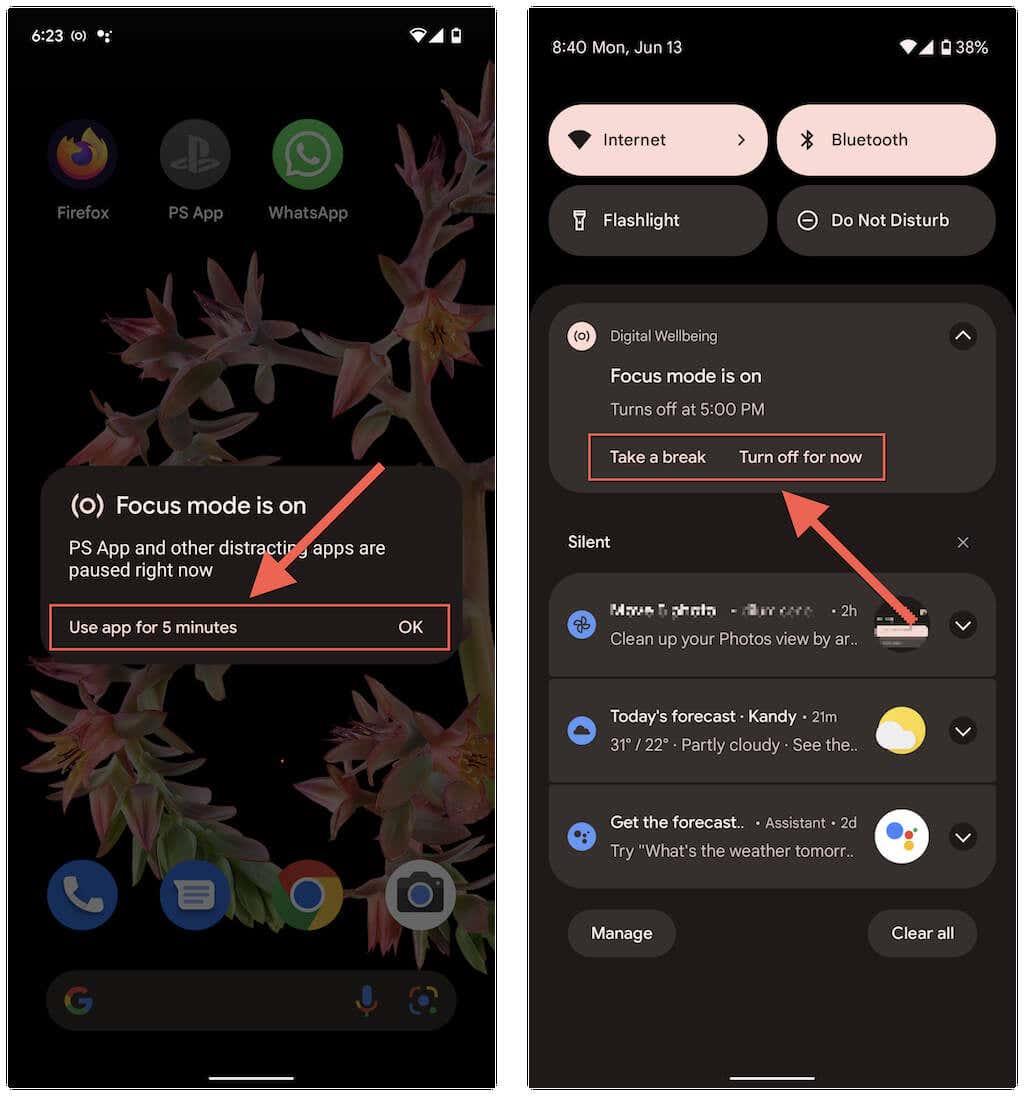
Винаги можете да добавяте или премахвате приложения в режим на фокусиране и да променяте неговия график, като се върнете към Настройки > Цифрово благополучие и родителски контрол > Режим на фокусиране .
Как да добавите плочка за режим на фокус към Бързи настройки
По подразбиране настройването на режим на фокусиране подканва вашия телефон с Android автоматично да добави плочка за режим на фокус към панела за бързи настройки или панела за известия на устройството.
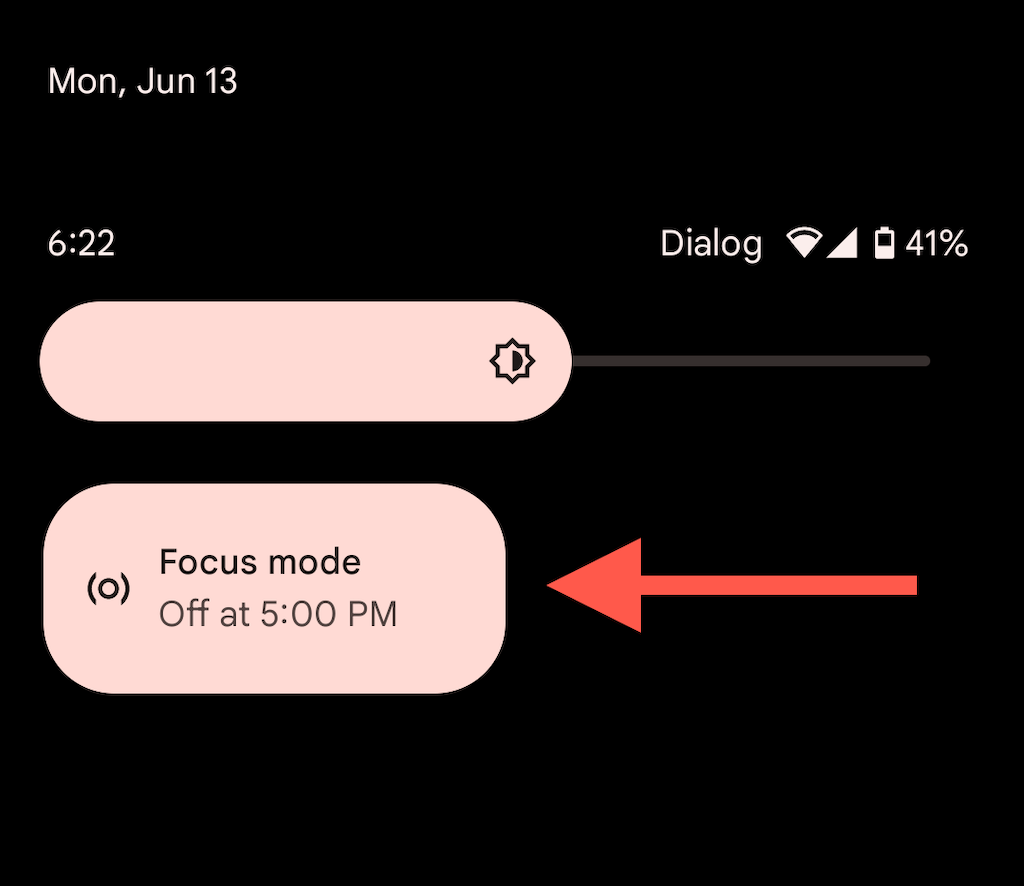
Това улеснява ръчното активиране на режима на фокусиране и ви позволява да стигнете до предпочитанията си за режим на фокусиране по-бързо чрез продължително натискане на плочката.
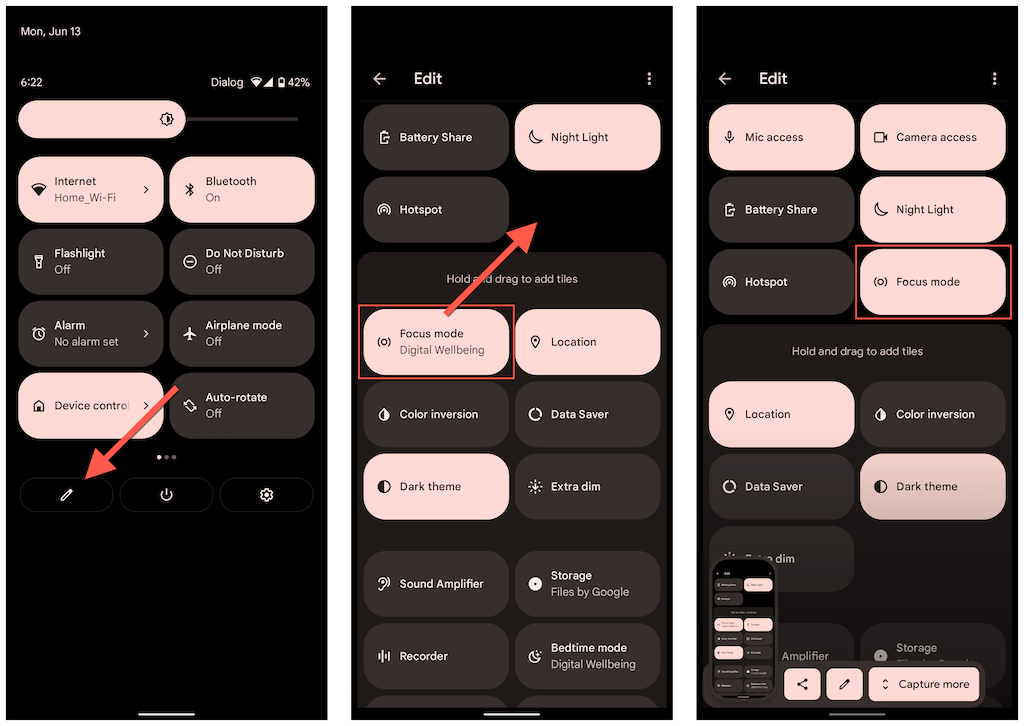
Ако не виждате плочка за режим на фокусиране, можете да я добавите ръчно. За да направите това, отворете панела за бързи настройки и докоснете иконата на молив . След това плъзнете и пуснете Режим на фокусиране в групата активни плочки.
Остани съсредоточен
Режимът на фокус е отлично допълнение към вашия телефон с Android и е невероятен инструмент за спиране на отлагането, когато се занимавате с други дейности. За най-добри резултати помислете дали да не го комбинирате с други функции на Digital Wellbeing на вашия Android .